مجله مطالب خواندنی
سبک زندگی، روانشناسی، سلامت،فناوری و ....مجله مطالب خواندنی
سبک زندگی، روانشناسی، سلامت،فناوری و ....آموزش حذف برنامههای از پیش نصب شده در سیستم عامل اندروید
[ad_1]یک سری از برنامهها از همان روز اولی که گوشی اندرویدی خود را خریداری میکنید در اسمارتفون شما نصب شدهاند. به این برنامهها، برنامههای از پیش نصب شده نیز میگویند. مطمینا تمام این برنامهها برای شما مفید و قابل استفاده نیستند. پس این اپلیکیشنهای اضافی که به آنها نیاز ندارید را حذف کنید تا کارایی گوشی شما بالاتر رفته و حافظه گوشی نیز بیجهت اشغال نشود. برنامههایی که کاربر نمیتواند آنها را حذف کند Bloatware نامیده میشوند. در این مقاله به بررسی نکات و ترفندهایی میپردازیم که بوسیله آنها شما بتوانید برنامههای از پیش نصب شده و Bloatwareها را حذف، غیرفعال یا حداقل پنهان کنید. پس از خواندن این مقاله حذف برنامههای از پیش نصب شده شما تضمینی خواهد بود.
غیرفعال کردن Bloatwareها: راهنماییهای عمومی
بسیاری از برنامهها حتی در زمانی که استفاده نشوند نیز منابع سیستم را مصرف میکنند. همچنین بخشی از حافظه گوشی را نیز به خود اختصاص میدهند. خوشبختانه از نسخه اندروید ۴.۰ به بعد، امکان غیر فعال کردن برنامهها به این سیستم عامل محبوب اضافه شد.
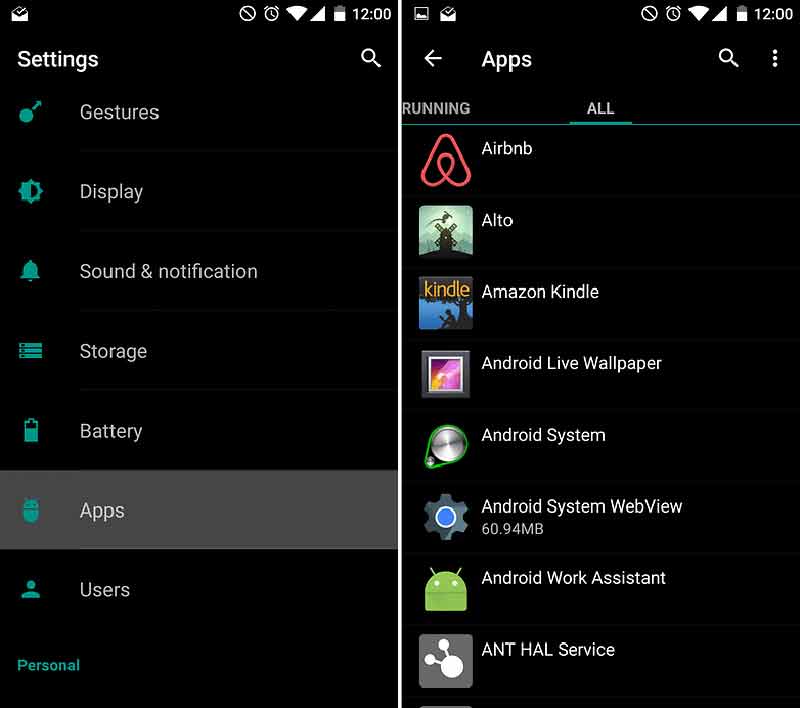
پس از خواندن این مقاله حذف برنامههای از پیش نصب شده شما تضمینی خواهد بود.
به منظور غیرفعال کردن یک برنامه از منوی Settings به قسمت Apps یا Applications بروید. در اکثر اسمارتفونها، در این صفحه سه برگه Download، Running و All را خواهید دید. در این برگهها با کلیک بر روی هر یک از برنامههای موجود در لیست، متوجه خواهید شد که یک سری از برنامهها قابل حذف شدن هستند و برخی دیگر از برنامهها را نمیتوان حذف کرد. دو اسکرینشات در زیر نمایش داده شده است. در تصویر سمت چپ که اطلاعات مربوط به برنامه Camera FV-5 Lite را نمایش میدهد، گزینه Uninstall نشان دهنده این است که میتوان این اپلیکیشن را حذف کرد. برنامههایی که در برگه Downloads قرار دارند (یا بهتر بگوییم، برنامههایی که شما خودتان آنها را دانلود کردهاید) همگی قابل حذف کردن هستند. دیگر برنامهها، همانهایی هستند که شما معمولا نمیتوانید حذف یا غیرفعال کنید (مانند برنامه Settings). این برنامهها، اپلیکیشنهای اختصاصی اندروید هستند. برنامهای که در این دو دسته گفته شده قرار نگیرد (توسط کاربر دانلود نشده باشد و برنامه اختصاصی اندروید نیز نباشد) معمولا قابل غیرفعال شدن خواهد بود، مگر اینکه برنامهای محافظت شده باشد (برخی از تولیدکنندگان برنامهها، تعمدا این ویژگی را بر روی برنامه خود اعمال میکنند).
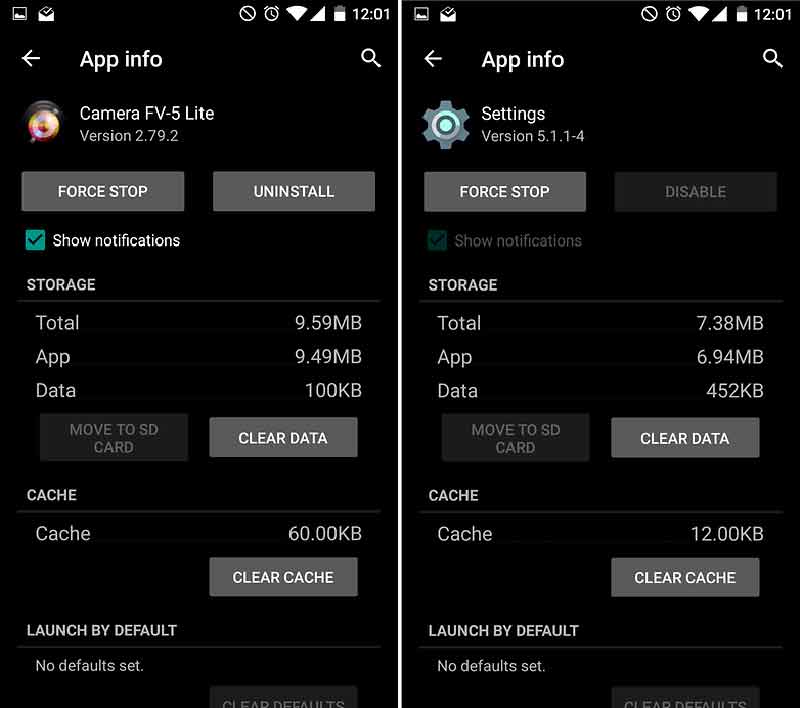
پس از خواندن این مقاله حذف برنامههای از پیش نصب شده شما تضمینی خواهد بود.
برخی از برنامهها نیز وجود دارند که علاوه بر اینکه میتوانید آنها را غیرفعال کنید، گزینهای با عنوان حذف آپدیتها (Uninstall Updates) نیز دارند. این ویژگی وضعیت برنامه را به تنظیمات کارخانه (تنظیمات اولیه برنامه) برمیگرداند. در تصویر زیر برنامه Talkback این ویژگی را داراست.
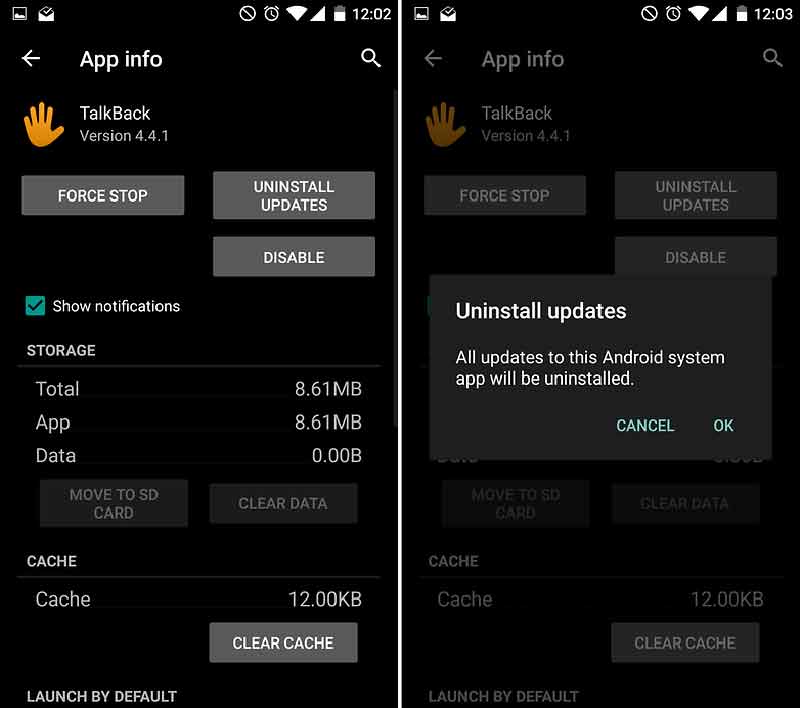
پس از خواندن این مقاله حذف برنامههای از پیش نصب شده شما تضمینی خواهد بود.
همچنین اگر از برنامه به خصوصی برای ایمیل استفاده میکنید، میتوانید برنامه پیشفرض ایمیل اندروید را پنهان کنید. هنگامی که یک برنامه را غیرفعال میکنید، سیستم به شما اخطار میدهد که ممکن است برخی از برنامهها بعد از غیرفعال شدن این اپلیکیشن به درستی کار نکنند. این قضیه مربوط به برنامههایی است که به اپلیکیشنی که قصد غیرفعال کردن آن را دارید وابسته هستند.
نگران نباشید! هر زمان که بخواهید میتوانید به لیست برنامهها رفته و عکس تمام مراحل فوق را انجام دهید. همه اپلیکیشنها حتی پس از غیرفعال شدن، در لیست برنامهها نمایش داده میشوند.
حذف برنامههای از پیش نصب شده در اسمارتفونهای سامسونگ
در اینجا گوشی گلکسی S6 سامسونگ را بعنوان نمونه مورد بررسی قرار میدهیم. دلیل این انتخاب هم این است که S6 مخزنی از Bloatwareها است.
صفحه مربوط به برنامهها را باز کنید. بر روی گزینه Edit که در بالا و سمت راست صفحه قرار دارد کلیک کنید. علامت منفی (-) در کنار برنامههای زیر ظاهر میشود:
- Calculator (ماشین حساب)
- Memo (یادداشت)
- Samsung Gear
- Peel Smart Remote
- Dropbox
- S Health
- S Voice
- YouTube
- Chrome
- Maps
- Google apps
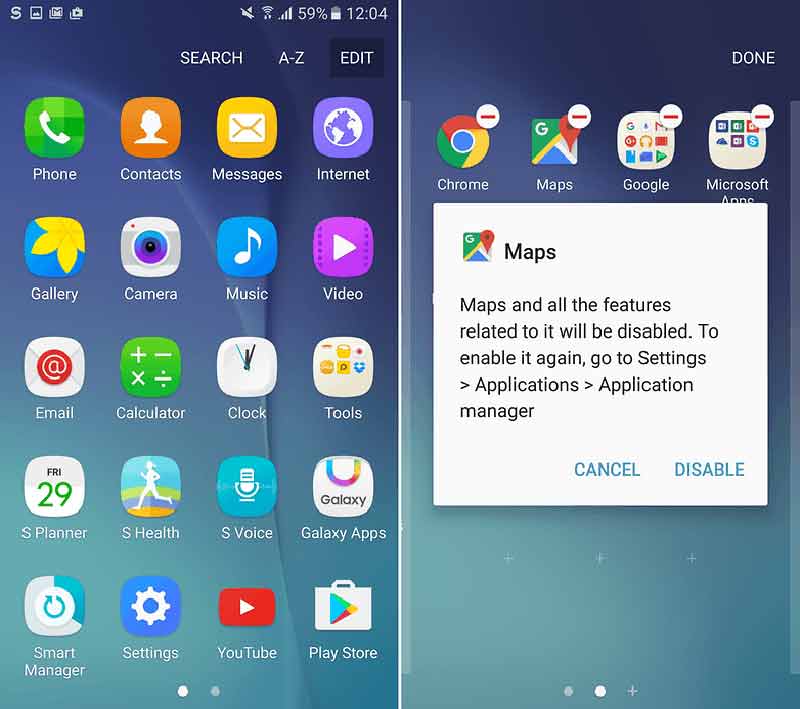
با کلیک بر روی علامت منفی، برنامه مربوطه از این پس در پسزمینه گوشی اجرا نخواهد شد و همچنین هیچ گونه آپدیتی نیز دریافت نخواهد کرد. این امر مانع از اتلاف منابع سیستم خواهد شد.
حذف برنامههای از پیش نصب شده
اگر نگران بی اعتبار شدن ضمانتنامه گوشی خود نیستید و قصد دارید از برنامههایی مانند Samsung Pay خلاص شوید، اسمارتفون خود را Root کنید. در این صورت میتوانید هر برنامهای را بصورت کامل Uninstall کنید. پیشنهاد میکنیم پیش از اینکه گوشی خود را Root کنید، کاملا در مورد این کار مطالعه کرده و تمام جوانب و عواقب کار را بسنجید. Root کردن اسمارتفون ممکن است باعث شود تا یک سری از برنامهها به درستی کار نکنند.
حذف و غیرفعال کردن برنامههای استاندارد گوگل
سیستم عامل اندروید شبکهای از اجزای نرمافزاری و اپلیکیشنهای مختلف است. بعضی از این برنامهها اضافی و غیرکاربردی هستند، مخصوصا زمانی که شما از برنامههای جایگزین استفاده کنید. اپلیکیشنهای استاندارد زیر، برنامههایی هستند که میتوانید آنها را غیرفعال کنید و مطمین باشید که هیچ مشکلی برای گوشی شما بوجود نخواهد آمد:
- Browser
- Downloads
- Gallery
- Camera
- SMS/MMS
- Sound Recorder
- Voice Dialer
- Video Studio
اگر اپلیکیشنهای اندروید را غیرفعال کنیم چه اتفاقی میافتد؟
به محض اینکه یک برنامه را غیرفعال کنید، از صفحه مربوط به اپلیکیشنها ناپدید میشود و دیگر آپدیتی دریافت نمیکند. همچنین اجرای این برنامه در پسزمینه گوشی نیز متوقف میشود. به علاوه هر برنامهای که به این اپلیکیشن وابسته باشد نیز از کار خواهد افتاد. به عنوان مثال اگر Google Play Service را غیرفعال کنید، برخی از برنامههای سیستمی متوقف خواهند شد. همچنین به احتمال زیاد چندین برنامه که ارتباط مستقیمی با Google ندارند نیز پس از این رفتار نامنظمی از خود نشان خواهند داد.
بنابراین پیش از آنکه برنامهای را غیرفعال کنید، در مورد اپلیکیشنهایی که ممکن است در نتیجه این عمل آسیب ببینند کاملا تحقیق و مطالعه کنید. لیستی که در بالا آورده شده است قطعا کامل نیست و بدون کمک شما نیز ناقص خواهد ماند. پس از شما دعوت میکنیم تا تجربیات خود را در خصوص غیرفعال کردن برنامهها و عواقب ناشی از آن با ما در میان بگذارید.
برنامههای بلااستفاده را حذف کنید
هنگامی که صحبت از پاکسازی اسمارتفون میشود، همه ما کمی تنبل میشویم. برنامههایی که دیگر از آنها استفاده نمیکنیم میتوانند به سرعت از گوشی بیرون انداخته شوند. حذف برنامهها بصورت تک به تک و از طریق Play Store بسیار وقتگیر است. در این مقاله یک اپلیکیشن رایگان به شما معرفی میکنیم که از طریق آن قادر خواهید بود چندین برنامه را در یک لحظه و به سادگی حذف کنید. این برنامه ES File Explorer است.
اولین قدم دانلود ES File Explorer و نصب آن است.
- برنامه را باز کنید. اگر برای اولین بار است که برنامه را اجرا میکنید، معرفی کوتاهی از این اپلیکیشن برای شما نمایش داده خواهد شد. بعد از سه بار کلیک بر روی صفحه، فهرست محتویات گوشی را خواهید دید.
- بر روی گزینه منو (سه خط زیر هم) که در بالا و سمت چپ صفحه قرار دارد، کلیک کنید.

- در زیر قسمت Library، گزینه App را انتخاب کنید.
- ES File Explorer پیشنمایشی از برنامههایی که شما نصب کردهاید را ارایه میکند. فشردن آیکن هر برنامه برای چند لحظه، باعث میشود این برنامه به حالت انتخاب شده دربیاید. سپس با کلیک بر روی آیکن سطل زباله که در بالای صفحه قرار دارد میتوانید برنامه انتخاب شده را حذف کنید.
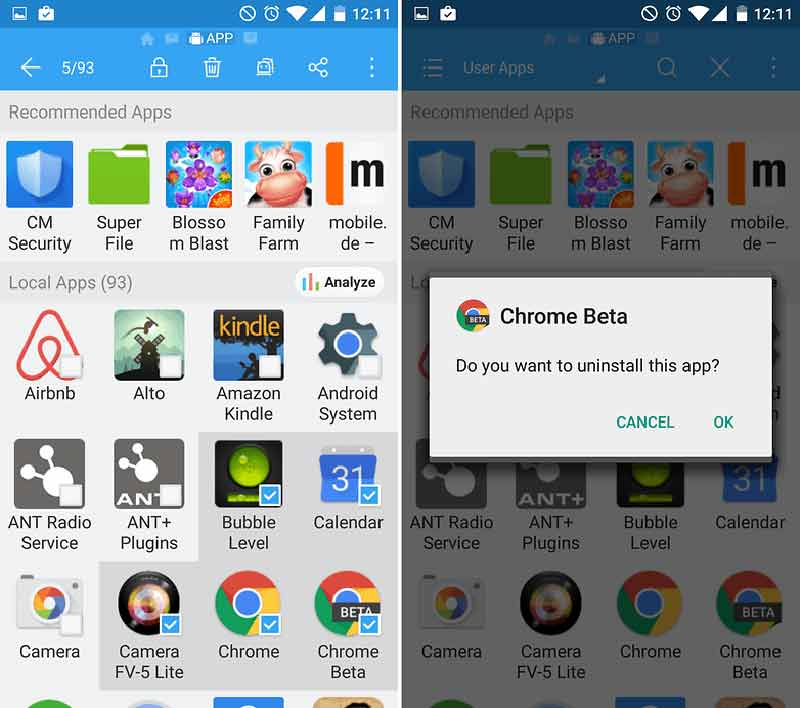
- همه برنامههایی که میخواهید حذف کنید را تیک بزنید تا انتخاب شوند.
- هنگامی که انتخاب برنامهها به پایان رسید، بر روی آیکن سطل زباله کلیک کنید تا در یک چشم به هم زدن تمام برنامهها حذف شوند. برای امنیت بیشتر در هنگام انتخاب برنامهها، باید هر یک از آنها را با فشردن دکمه OK تایید کنید. این روش باعث میشود که برنامهای را بصورت ناخواسته حذف نکنید.
[ad_2]
لینک منبع
بازنشر: مفیدستان
عبارات مرتبط با این موضوع
پی سی دانلود نرم افزار، فیلم، بازی، کتاب، آموزش و … نام نرم افزاری است که به شما کمک می کند موزیک های دانلود شده از دانلود رایگان نرم افزاردانلود رایگان نرم افزار،بازیکتابآموزش،فیلم نرم افزار و بازی های موبایل همه با لینک آموزش نصب نرم افزار اندروید، بدون نیاز به اندروید …آموزش نصب نرم افزار اندروید، بدون نیاز به اندروید مارکت تمام نرم افزارها، بازی ها آموزش حذف ویروس اندرویدآموزش حذف ویروس اندروید هیچ سیستم عاملی از ویروسی شدن در امان نیست و اندروید نیز آموزش حذف اکانت بیتالک اندروید تصاویر…حذف اکانت هاپس از لغو نصب نسخه ی جدید، نسخهورژن ۱٫۲٫۷ را دانلود و نصب نمایید سپس طبق دستورالعمل آموزش جامع از اینستاگرام از نصب تا فرستادن عکس …آموزش جامع از اینستاگرام از نصب تا فرستادن عکس تصویرعلی زیراییپایگاه اطلاع کاروفناوری کَلالهبه وبلاگ کاروفناوری کلاله خوش آمدید دوستان لطف نمایید در نظر سنجی کاروفناوری که در آموزش تصویری نصب نسخه سلام خیلی ممنون از اموزش های فوق العادتون من تعداد زیادی از برنامه های اموزشیتون رو دانلود نرم افزار نصب برنامه های اندروید در …دانلود نرم افزار برنامه ای کامل و حرفه ای برای اجرا و نصب تمام برنامه های اندروید آموزش تبدیل سیستم عامل بادا به اندروید – بادارویدسلامی نو خدمت تمامی کاربران سیستم عامل بادا امروز در خدمت شما هستیم تا شما را با روشی پی سی دانلود نرم افزار، فیلم، بازی، کتاب، آموزش و برنامه موبایل دانلود رایگان نرم افزار، فیلم، موزیک، کتاب، آموزش، بازی و برنامه موبایل؛ همه و همه در پی سی دانلود رایگان نرم افزار دانلود رایگان نرم افزار،بازیکتابآموزش،فیلم نرم افزار و بازی های موبایل همه با لینک آموزش نصب نرم افزار اندروید، بدون نیاز به اندروید مارکت آموزش نصب نرم افزار اندروید، بدون نیاز به اندروید مارکت تمام نرم افزارها، بازی ها، و تم آموزش حذف ویروس اندروید آموزش حذف ویروس اندروید هیچ سیستم عاملی از ویروسی شدن در امان نیست و اندروید نیز مانند آموزش حذف اکانت بیتالک اندروید تصاویر … حذف اکانت ها پس از لغو نصب نسخه ی جدید، نسخهورژن ۱٫۲٫۷ را دانلود و نصب نمایید سپس طبق دستورالعمل زیر پیش آموزش تصویری نصب آفیس به آموزش نصب خوش آمدید در ادامه بر روی این کامپیوتر که دارای سیستم عامل میباشد و کاروفناوری کَلاله شب یلدا و پیشینه ی آن شب یلدا از شب های باستانی ما ایرانیان است که ایرانیان این شب را جشن آموزش تصویری نصب نسخه سلام خیلی ممنون از اموزش های فوق العادتون من تعداد زیادی از برنامه های اموزشیتون رو خریدم آموزش جامع از اینستاگرام از نصب تا فرستادن عکس تصویر آموزش جامع از اینستاگرام از نصب تا فرستادن عکس تصویرعلی زیراییپایگاه اطلاع رسانی دانلود نرم افزار نصب برنامه های اندروید در ویندوز دانلود نرم افزار برنامه ای کامل و حرفه ای برای اجرا و نصب تمام برنامه های اندروید در داخل
ادامه مطلب ...
چگونه اجرای برنامههای کم کاربرد را در پس زمینه اندروید متوقف کنیم
[ad_1]هر چند که گوشیهای تلفن جدید بسیار شگفتانگیز هستند، ولی پس از گذشت یک مدت همین گوشی کند و کسل کننده میشود. جابجایی بین برنامهها خسته کننده شده و از آن بدتر، باتری هم بیشتر از یک روز دوام نمیآورد. اگر این وضعیت برای شما نیز آشناست، چند روش برای بهبود شرایط وجود دارد که راحتترین راه، کنترل برنامههایی است که در پس زمینه سیستم عامل اندروید در حال اجرا هستند. پردازشها و برنامههای غیر ضروری سرعت اسمارتفون را به طور قابل ملاحظهای کاهش میدهند.
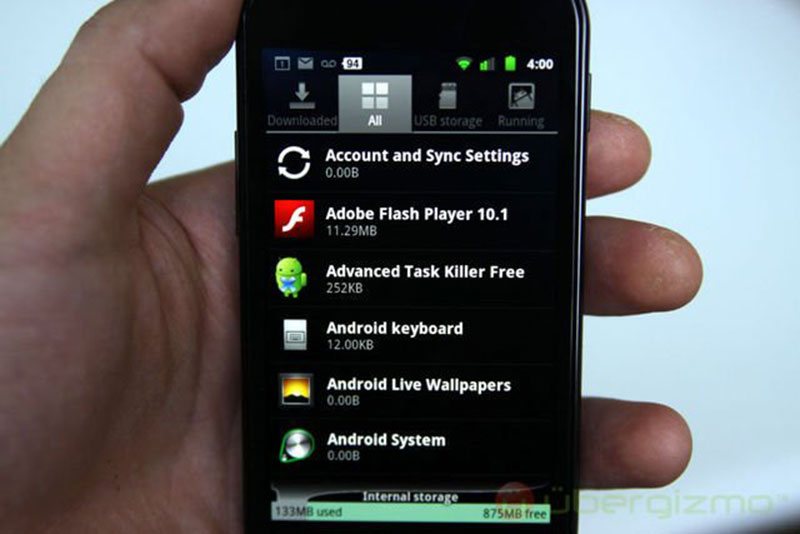
کنترل و نظارت بر برنامهها و پردازشهای در حال اجرا در پس زمینه سیستم عامل
بهترین راه برای این منظور استفاده از ابزار مانیتورینگ خود اندروید است. لازم به ذکر است که این ابزار بسته به برند گوشی تلفن شما و نسخه اندرویدی که استفاده میکنید، ظاهر متفاوتی خواهد داشت.
در برخی موارد پیش از استفاده از این ابزار باید “Developer Options” (گزینههای توسعه دهنده) را بر روی گوشی خود فعال نمایید.
- در نسخههای اندروید پیش از Marshmallow، استفاده از منوی Settings و گزینه About و پس از آن چندین بار ضربه زدن بر روی گزینه Build number این قابلیت را فعال میکند. پس از فعال شدن، پیغامی با این مضمون که گزینههای توسعه دهنده برای گوشی شما باز شده است برای شما به نمایش در خواهد آمد. پس از مشاهده این پیغام میتوانید ضربه زدن بر روی این گزینه را متوقف کنید!
- برای اکثر هندستها پس از این مرحله باید به دنبال گزینهای به نام Processes یا Process State باشید. میتوانید از مسیر Settings -> Developer Options -> Processes به آن دسترسی پیدا کنید. این برنامه، لیستی از برنامههای در حال اجرا به همراه میزان استفاده هر کدام از حافظه RAM گوشی را نمایش میدهد.
- یقینا بسیار خوب خواهد شد اگر بتوان تمام برنامههایی که بیشترین میزان استفاده از RAM را دارند متوقف کرد ولی باید توجه داشته باشید که متوقف کردن اجرای برخی از این برنامهها میتواند عملکرد گوشی شما را مختل کند.
اگر از گوشیهای جدید سامسونگ مثل S7 Edge استفاده میکنید، میتوانید از مسیر Settings -> Developer Options -> Running Services به این قسمت دسترسی داشته باشید. همچنین با ضربه زدن بر روی گزینه settings در منوی Services/Processes میتوانید بین برنامههای در حال اجرا و برنامههای ذخیره شده جابجا شوید.
برخی گوشیها، مانند Meizu M3 MAX اجازه فعال کردن گزینههای توسعه دهنده را از طریق ضربه زدن متوالی بر روی گزینه Build number به شما نمیدهد. بهترین راه برای فعال کردن این قابلیت در این گوشیها این است که مدل گوشی را به همراه عبارت “unlock developer option” در گوگل جستجو کنید. در مورد گوشیهای میزو، ##۶۹۶۱## را در قسمت شمارهگیر گوشی وارد کنید. سپس از مسیر Settings -> Accessibility -> Developer Options -> Process Statistics به این قسمت دسترسی خواهید داشت.
اگر نسخه اندروید گوشی شما Marshmallow یا نسخههای جدیدتر از آن است، گزینههای بیشتری نیز در اختیار شما قرار دارد. از مسیر Settings -> Memory -> Memory used by apps میتوانید گزینههای مشابه به آنچه که توضیح داده شد را ببینید و نیز اطلاعات بسیار دقیقتری را دریافت نمایید.
اجرای کدام برنامهها را متوقف کنیم؟
اگر میخواهید که مشکلی برای گوشیتان بوجود نیاید، باید دقت کرده و کمی حساسیت به خرج دهید. اپلیکیشنهایی که در آنها از عبارت “Google Services” استفاده شده است، یا به بیان سادهتر برنامههایی که با عبارت “Google” شروع میشوند، نباید به صورت دستی متوقف شوند.
به عبارت دیگر، اگر در لیست برنامههای پیامرسان، اپلیکیشنهای پخش کننده موسیقی یا برنامههایی که به نظر بلااستفاده هستند را مشاهده کردید که باتری گوشی شما را زیاد مصرف میکنند، میتوانید با خیال راحت آنها را متوقف کنید. برنامههای خیلی مهم معمولا به شما اجازه نخواهند داد که آنها را متوقف کنید.
اگر به قسمت More یا Settings (بسته به مدل گوشی) وارد شوید، میتوانید میزان RAM استفاده شده توسط برنامههای ذخیره شده را نیز مشاهده نمایید. قوانین فوق در خصوص توقف اجرای این برنامهها نیز حاکم است.
در برخی موارد ممکن است سرویس یا برنامه متوقف شده بصورت خودکار مجددا راه اندازی شود. در این موارد میتوان از مسیر Settings -> Applications -> Application manager دستور Force Stop (توقف اجباری) را بر روی این برنامهها اعمال کرد.
- جهت توقف اجرای برنامهها بصورت دستی از طریق لیست پردازشها، مسیر Settings -> Developer Options -> Processes را دنبال کرده و بر روی گزینه Stop کلیک کنید.
- جهت توقف اجباری (Force Stop) یا حذف (Uninstall) یک برنامه از طریق لیست برنامهها، مسیر Settings -> Applications -> Application manager را دنبال کرده و برنامه مورد نظر را انتخاب نمایید. دقت داشته باشید که برنامههایی که در قسمت Show System Apps وجود دارند را پاک نکنید.
- به منظور اعمال توقف اجباری (Force Stop) در نسخه اندروید Marshmallow و نسخههای جدیدتر، مسیر Settings -> Memory -> Memory used by apps را دنبال کنید.
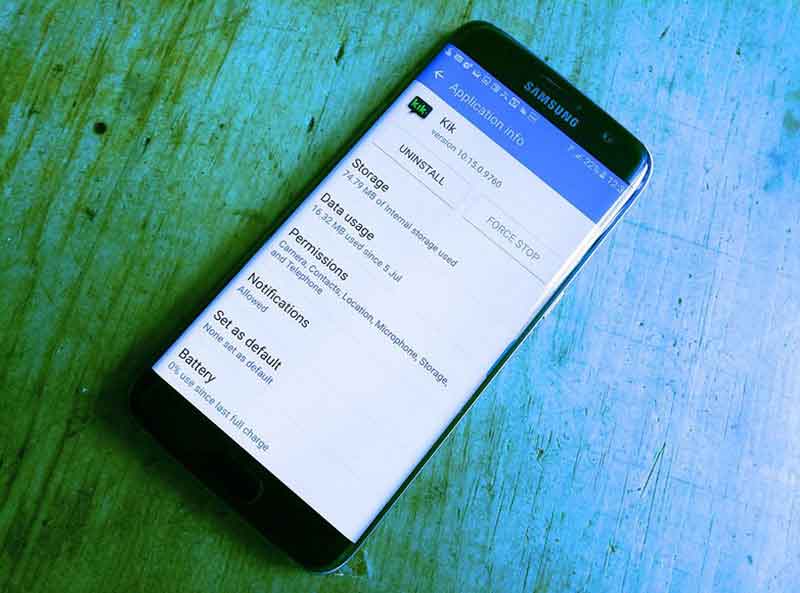
اکنون زمان آن رسیده است که ببینیم چه چیز باعث مصرف باتری گوشی میشود. اگر در هنگام انجام کارهای فوق نیم نگاهی به منوها و گزینههای اطراف آنچه گفته شد انداخته باشید، احتمالا با اطلاعاتی در خصوص مصرف باتری هر یک از برنامهها مواجه شدهاید. اگر بخواهید با ارزیابی هر یک از برنامهها بصورت مجزا، میزان مصرف باتری را متوجه شوید، باید یک روز کامل وقت خود را صرف این کار نمایید.
به جای این کار میتوانید از مسیر Settings -> Battery به راحتی به اطلاعات مد نظر خود در مورد مصرف باتری توسط هر برنامه دست یابید. گزینههای موجود در این منو ممکن است بسته به مدل گوشی، اسامی و کاربردهای گوناگونی داشته باشند. در این منو میتوانید لیستی از برنامههایی که بیشترین استفاده از باتری از زمان آخرین شارژ را داشتهاند، ببینید. سپس میتوانید تصمیم بگیرید که کدامیک را متوقف کنید.
قوانینی که در مورد توقف اجرا و حذف برنامهها از طریق لیست پردازشها وجود دارد در اینجا نیز حاکم است. برخی از گوشیها، برنامهها را در دو دسته برنامههای سیستمی و غیر سیستمی (system و non-system) و برخی دیگر (مانند Meizu) در دو دسته برنامههای سختافزاری و نرمافزاری تقسیم بندی میکنند.
از آنجاییکه نسخههای جدیدتر اندروید هوشمندی بیشتری در خصوص مصرف باتری ارایه میکنند، نقش شما در انجام این کار بصورت دستی کمرنگتر خواهد شد. در اندروید Marshmallow، پیشرفت قابل ملاحظهای در این زمینه ارایه شد؛ ویژگی Doze. این ویژگی گوشی تلفن همراه را در زمانهایی که بدون حرکت باشد در حالت Hibernate قرار میدهد. در اندروید نوقا Doze 2.0 ارایه شد که در زمانیکه از گوشی استفادهای نمیشود، حتی اگر در حرکت هم باشد، آن را در حالت Hibernate قرار میدهد.
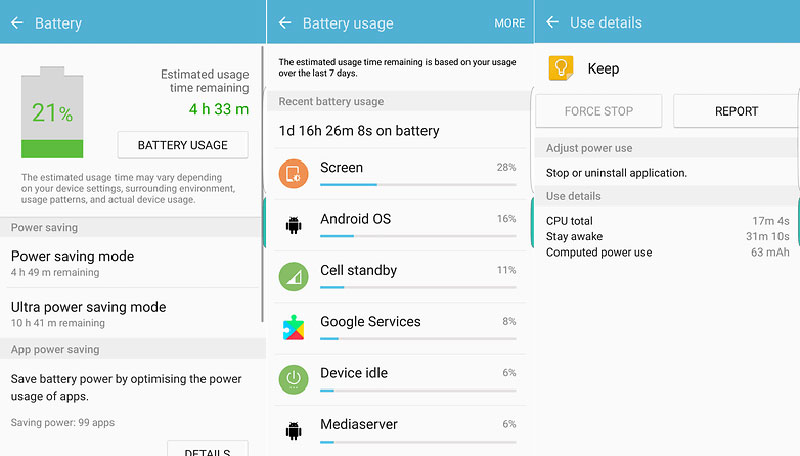
برنامههای بهینهسازی RAM و Task Killer
با گذشت زمان و استفاده از اندروید (بعنوان سیستم عامل) و بهبود سختافزارهای نصب شده، به نظر میرسد که استفاده از برنامههای Task Killer تاثیر مثبتی در خصوص توقف برنامههای در حال اجرا یا عمر باتری نخواهد داشت. تصور کنید که با مشکل کند شدن سیستم مواجه شدهاید و با استفاده از موارد ذکر شده سعی در توقف اجرای برنامههایی دارید که منابع سختافزاری و نرمافزاری گوشی شما را مصرف میکنند. در چنین شرایطی اضافه کردن یک برنامه دیگر به منظور انجام همین کار کمی غیر منطقی به نظر میرسد.
این نکته را نیز در نظر داشته باشید که این برنامه باید بر سرویسهای مورد استفاده در گوشی شما نظارت کند و همین امر باعث اجرای همیشگی این برنامه در پس زمینه سیستم عامل و در نتیجه استفاده همیشگی از منابع سیستم خواهد شد. فرض کنید برنامهای در پس زمینه گوشی شما در حال اجرا است و از آن جمله برنامههایی است که پس از متوقف کردن، مجددا بصورت خودکار اجرا میشود. حال اگر از Task Killer استفاده کنید، این برنامه بطور مداوم سعی در توقف اجرای برنامه فوق خواهد داشت و همین امر باعث تخلیه بیشتر باتری و استفاده بیشتر از RAM گوشی خواهد شد.
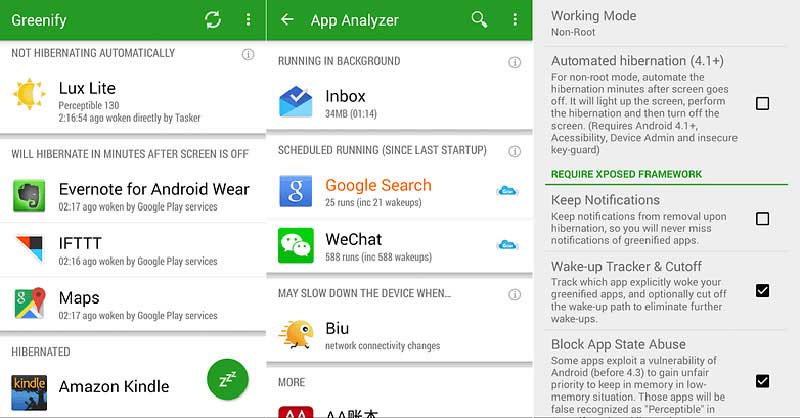
شما چه فکر میکنید؟ استفاده از Task Killerها و برنامههای بهینه سازی RAM به عمر باتری کمک میکند یا برای آن مضر است؟ نظرات خود را با ما در میان بگذارید.
[ad_2]
لینک منبع
بازنشر: مفیدستان
عبارات مرتبط با این موضوع
دانلود نرم افزار اجرای برنامه های اندروید در کامپیوتر نرمافزاراجرایدانلود نسخه جدید نرم افزار اجرای برنامه های اندروید در کامپیوتر نسخه کارآفرینی سازمان خود را چگونه هدایت کنیمکارآفرینی سازمان خود را چگونه هدایت کنیم ما زنده به آنیم که آرام نگیریم دانلود نرم افزار اجرای برنامه های اندروید در کامپیوتر …نرمافزاراجراینسخه جدید نرم افزار اجرای برنامه های اندروید در کامپیوتر به همراه نسخه روت شده اجرای برنامه و بازیهای آندروید بر آموزش نصب آموزش نصب برنامه آندروید در نرم افزار ۱ ابتدا نرم افزار را راهنمای نصب مکینتاش بر روی آموزشبعضی از سخت افزارهای سازگار با مکینتاش را تهیه کرده اید؟ بسیار عالی پس این مقاله را اخبار و اطلاعات استاندارد و مدیریت کیفیآفتاب بنزینهایی که در حال حاضر در داخل کشور عرضه میشود با آن استانداردی که ما پارسی نیوزخبرگزاری فارس حجتالاسلام رنجبر شیرازی رایزن فرهنگی ایران در سوریه گفت یکی از بهترین آنتی ویروس های جهان چیست؟ یک بدافزار است که کامپیوتر آلوده را قفل می کند و تمام فایل های روی آموزش نحوه کار با مسنجر تلگرام —سیر تا …آموزشآموزش نحوه کار با مسنجر تلگرام مسنجر تلگرام از قدرتمندترین ، پرسرعت دانلود نرم افزار اجرای برنامه های اندروید در کامپیوتر نرمافزار دانلود نسخه جدید نرم افزار اجرای برنامه های اندروید در کامپیوتر نسخه جدید کارآفرینی سازمان خود را چگونه هدایت کنیم کارآفرینی سازمان خود را چگونه هدایت کنیم ما زنده به آنیم که آرام نگیریم ×××××××××موجیم دانلود نرم افزار اجرای برنامه های اندروید در کامپیوتر به نرمافزار نسخه جدید نرم افزار اجرای برنامه های اندروید در کامپیوتر به همراه نسخه روت شده اجرای برنامه و بازیهای آندروید بر روی آموزش نصب آموزش نصب برنامه آندروید در نرم افزار ۱ ابتدا نرم افزار را دانلود راهنمای نصب مکینتاش بر روی آموزش بعضی از سخت افزارهای سازگار با مکینتاش را تهیه کرده اید؟ بسیار عالی پس این مقاله را دنبال بهترین آنتی ویروس های جهان آزمایشگاه کوییک هیل یک نوع جدیدی از را کشف کرده که از طریق نرم افزار ریموت در اخبار و اطلاعات استاندارد و مدیریت کیفی تاریخچه ای از چگونگی پیدایش نگرش ناب زادگاه تولید ناب در شرکت تویوتا در جزیره ناگویا در پرسش و پاسخ سریع به سوالات متداول کاربران اندروید و اپل و تلفنهمراهوتبلت پرسش و پاسخ سریع به سوالات متداول کاربران اندروید و اپل و ویندوز فون پارسی نیوز «خبرگزاری فارس» حجتالاسلام رنجبر شیرازی رایزن فرهنگی ایران در سوریه گفت یکی از تهمت é é é
ادامه مطلب ...
غیرفعال کردن زمان تأخیر در اجرای برنامههای استارتاپ ویندوز 10
[ad_1]برنامههای استارتاپ، به برنامههایی گفته میشوند که به هنگام راهاندازی ویندوز به طور خودکار اجرا میگردند. در ویندوز ۱۰، تمامی آیتمهای موجود در استارتاپ با تأخیری چندثانیهای اجرا میشوند. دلیل این موضوع نیز این است که ویندوز بتواند تمامی پروسههای ضروری خود را بدون مشکل اجرا نماید. اگر به این تأخیر علاقهای ندارید و ترجیح میدهید ویندوز بدون معطلی برنامههای استارتاپ را اجرا نماید در این ترفند به معرفی نحوهی انجام این کار خواهیم پرداخت.
برای اجرای این ترفند ابتدا کلیدهای ترکیبی Win+R را فشار دهید.
سپس در محیط Run عبارت regedit را وارد نموده و Enter بزنید.

در محیط رجیستری به مسیر زیر بروید:
HKEY_CURRENT_USERSOFTWAREMicrosoftWindowsCurrentVersionExplorer
بر روی کلید Explorer راستکلیک کرده و از منوی New بر روی Key کلیک کنید.

نام این کلید جدید را Serialize قرار دهید.

اکنون (ترفندستان) بر روی Serialize راستکلیک کنید و از منوی New بر روی DWORD (32-bit) Value کلیک نمایید.

نام این مقدار جدید را StartupDelayInMSec قرار دهید.

اکنون رجیستری را ببندید و یکبار ویندوز را از نو راهاندازی کنید تا تغییر اعمال گردد. کلیهی برنامههای موجود در استارتاپ از این پس سریعتر اجرا خواهند شد.
برای برگشت به حالت قبل کافی است مقدار StartupDelayInMSec را Delete نمایید.
Kasra
کسری مقبلی؛ موسس و مدیر ارشد اجرایی ترفندستان. علاقهمند به فناوری و ترفندهای فناوری!
[ad_2]
لینک منبع
بازنشر: مفیدستان
عبارات مرتبط با این موضوع
آموزش ساخت برنامه های ویندوز بدون نیاز به برنامه …آموزش ساخت برنامه های ویندوز بدون نیاز به برنامه نویسی در گذشته برای ساخت برنامه تبدیل سطر به ستون و بلعکس در نرمافزار اکسلعضویت در خبرنامه با عضویت در خبرنامهی سایت، جدیدترین ترفندها، نقد و بررسیها و بازگرداندن تنظیمات به حالت پیشفرض از …بازگرداندن تنظیمات به حالت پیشفرض از طریق رجیستری آموزش ساخت برنامه های ویندوز بدون نیاز به برنامه نویسی آموزش ساخت برنامه های ویندوز بدون نیاز به برنامه نویسی در گذشته برای ساخت برنامه های تبدیل سطر به ستون و بلعکس در نرمافزار اکسل دلیل واقعی خطرناک بودن گلکسی نوت چه بود ؟ نواوریهای انتشار بیلدهای ویندوز بازگرداندن تنظیمات به حالت پیشفرض از طریق رجیستری بازگرداندن تنظیمات به حالت پیشفرض از طریق رجیستری
ادامه مطلب ...
برنامههای وزارت بهداشت برای پیشگیری از ناباروری
[ad_1]یکی از مهمترین مشکلاتی که پیشروی والدین نابارور است، هزینههای بالای درمان ناباروری است که باتوجه به بند ۲سیاستهای کلی ابلاغی رهبر معظم انقلاب در حوزه جمعیت، لازم است برای تحت پوشش قرار گرفتن هزینههای درمان ناباروری قدم برداشته شود.

محمد اسلامی به اجرای این برنامه از اوایل نیمه دوم سال ۹۳ اشاره کرد و افزود: این برنامه از زمان اجرا تاکنون پیامدهای مطلوبی را بهدنبال داشته است؛ طوری که با آموزش دادن و در اختیار گذاشتن مطالب آموزشی برای عموم مردم، میتوانیم در راستای افزایش آگاهی افراد در مورد شیوه زندگی که مرتبط با ناباروری است، گام برداریم. همچنین افزایش تعداد مراکز درمانی دولتی یکی از برنامههای وزارت بهداشت است که شاهد افزایش این مراکز در سال گذشته بودهایم.
البته در سال گذشته مراکز درمانی دولتی موجود با دریافت منابع در جهت بهبود استاندارد تجهیزات مراکز خود اقدام کردهاند. وی به تحت پوشش بیمه قرار گرفتن تعدادی از داروهای پرمصرف وارداتی اشاره کرد و گفت: هزینه درمان ناباروری برای زوجین کشور براساس محاسبات در سال۹۲، 6 هزار میلیارد تومان برآورد شده است و امید است در پایان برنامه ششم بخش عمده خدمات ناباروری تحت پوشش بیمه قرار گیرد.
وی به فعالیت بنیاد برکت در زمینه درمان ناباروری اشاره کرد و گفت: اولویت در بنیاد برکت، کمک در پرداخت هزینههای درمان زوجین کمبضاعت فاقد فرزند است. این بنیاد کلیه هزینههای درمان را تأمین میکند. تاکنون هم بیش از 2هزار نفر با مراجعه به بنیاد برکت، خدمات دریافت کردهاند.
[ad_2]
لینک منبع
بازنشر: مفیدستان
عبارات مرتبط
24 آگوست 2016 ... برنامههای وزارت بهداشت برای پیشگیری از ناباروری. زندگی > سلامت - یکی از مهمترین مشکلاتی که پیشروی والدین نابارور است، هزینههای بالای درمان ...23 آگوست 2016 ... معاون فنی دفتر سلامت، جمعیت، خانواده و مدارس وزارت بهداشت با بیان اینکه در برنامه ششم توسعه، هدف افزایش پوشش بیمهای خدمات ناباروری است، ...یکی از مهمترین مشکلاتی که پیشروی والدین نابارور است، هزینههای بالای درمان ناباروری است که باتوجه به بند ۲سیاستهای کلی ابلاغی رهبر معظم انقلاب در حوزه جمعیت، ...24 آگوست 2016 ... یکی از مهمترین مشکلاتی که پیشروی والدین نابارور است، هزینههای بالای درمان ناباروری است که باتوجه به بند ۲سیاستهای کلی ابلاغی رهبر معظم ...24 آگوست 2016 ... یکی از مهم ترین مشکلاتی که پیش روی والدین نابارور است، هزینه های بالای درمان ناباروری است که باتوجه به بند 2سیا.23 آگوست 2016 ... معاون فنی دفتر سلامت، جمعیت، خانواده و مدارس وزارت بهداشت با بیان اینکه در برنامه ششم توسعه، هدف افزایش پوشش ب.معاون فنی دفتر سلامت، جمعیت، خانواده و مدارس وزارت بهداشت با بیان اینکه در برنامه ششم توسعه، هدف افزایش پوشش بیمهای خدمات ناباروری است، گفت: امیدست در پایان ...24 آگوست 2016 ... یکی از مهمترین مشکلاتی که پیشروی والدین نابارور است، هزینههای بالای درمان ناباروری است که باتوجه به بند ۲سیاستهای کلی ابلاغی رهبر معظم ...معاون بهداشت وزارت بهداشت از اجرای برنامه ایراپن در چهار شهر کشور و همچنین هدفگذاری پنج ساله برای ایدز خبر داد و گفت: تا امروز 45 میلیون نفر جمعیت شهری تحت ...23 آگوست 2016 ... معاون فنی دفتر سلامت، جمعیت، خانواده و مدارس وزارت بهداشت با بیان اینکه در برنامه ششم توسعه، هدف افزایش پوشش بیمهای خدمات ناباروری است، ...
کلماتی برای این موضوع
برنامههای وزارت بهداشت برای پیشگیری از نابارورییکی از مهمترین مشکلاتی که پیشروی والدین نابارور است، هزینههای بالای درمان معاونت بهداشت اخبار برنامههای وزارت بهداشت برای بهداشت برای پیشگیری از پیشگیری از ناباروری یکی از برنامههای وزارت برنامههای وزارت بهداشت برای پیشگیری از ناباروریبرنامه هایوزارتمعاون فنی دفتر سلامت جمعیت، خانواده و مدارس وزارت بهداشت با بیان اینکه تاکنون بیش از برچسب ها پیشگیری از ناباروریپیشگیری از ناباروریبرنامههای وزارت بهداشت برای پیشگیری از پیشگیری از ناباروری وزارت بهداشت از برنامههای وزارت بهداشت برای پیشگیری از ناباروری …در همین حال، معاون فنی دفتر سلامت، جمعیت، خانواده و مدارس وزارت بهداشت با بیان اینکه برنامههای وزارت بهداشت برای پیشگیری از ناباروری…به گزارش مشرق، در همین حال، معاون فنی دفتر سلامت، جمعیت، خانواده و مدارس وزارت بهداشت بلاغ مازندران برنامههای وزارت بهداشت برای پیشگیری از برنامههایوزارتبهداشتتاسوعا، صفا و وفا و ادب را برای همیشه به نام یک سردار به ثبت رساند ابوالفضلالعباس برنامه های وزارت بهداشت برای پیشگیری از ناباروری …یکی از مهم ترین مشکلاتی که پیش روی والدین نابارور است، هزینه های بالای درمان ناباروری برنامه های وزارت بهداشت برای پیشگیری از ناباروری …معاون فنی دفتر سلامت، جمعیت، خانواده و مدارس وزارت بهداشت با بیان اینکه در برنامه ششم برنامههای وزارت بهداشت برای پیشگیری از ناباروری …به گزارش داروغذا به نقل از ایسنا، محمد اسلامی در نشستی با خبرنگاران با بیان اینکه
ادامه مطلب ...
برنامههای جدید پیشگیری از ایدز وزارت بهداشت
[ad_1]رییس اداره کنترل ایدز و بیماریهای آمیزشی وزارت بهداشت از تدوین برنامهای جدید برای ارائه آموزشهای پیشگیری از ایدز به نوجوانان و جوانان خبر داد.

جلب مشارکت بخشهای مختلف، تاکید بر برنامههای پیشگیری و کنترل ایدز در گروه نوجوانان و جوانان به صورت آموزش در مدارس و خارج از مدارس در قالب بستههای آموزشی که با هماهنگی وزارت آموزش و پرورش شروع شده، در دست اقدام است.
وی همچنین از راهاندازی پنج مرکز مشاوره ویژه نوجوانان و جوانان در مناطق پرخطر استانهای تهران، کرمانشاه، شیراز و اهواز خبر داد و افزود: استفاده از روشهای نوین آموزشی مثل تهیه کلیپ و فیلمهای کوتاه که بتواند به طور گسترده در اختیار افراد خصوصا نوجوانان و جوانان قرار گیرد، جزو برنامههای ما قرار دارد. امیدواریم بتوانیم این کلیپها را از دانشگاه تا پادگانها و هرنقطهای که این گروه سنی حضور داشته باشند و همچنین از طریق شبکههای اجتماعی اطلاع رسانی کنیم.
برنامههای پیشگیری از انتقال ایدز مادر به کودک گسترش مییابد
کازرونی همچنین به گسترش برنامههای پیشگیری از انتقال مادر به کودک به صورت پایلوت در 16 دانشگاه علوم پزشکی کشور نیز اشاره کرد و افزود: در حال حاضر این اقدامات در تمام مناطق حاشیه نشین نیز انجام میشود. در مراکز سلامت جامع، تمام زنان باردار این مناطق در زمینه ایدز آموزش میبینند و مورد ارزیابی قرار میگیرند که در صورت ابتلا، تشخیص و درمان دارویی آن آغاز شود و انتقال آن از 30 تا 40 درصد به کمتر از دو درصد کاهش دهد.
[ad_2]
لینک منبع
بازنشر: مفیدستان
عبارات مرتبط
رییس اداره کنترل ایدز و بیماریهای آمیزشی وزارت بهداشت از تدوین برنامهای جدید برای ارائه آموزشهای پیشگیری از ایدز به نوجوانان و جوانان خبر داد.رییس اداره کنترل ایدز و بیماری های آمیزشی وزارت بهداشت از تدوین برنامه ای جدید برای ارائه آموزش های پیشگیری از ایدز به نوجوانان و جوانان خبر داد.9 ا کتبر 2016 ... رییس اداره کنترل ایدز و بیماریهای آمیزشی وزارت بهداشت از تدوین برنامهای جدید برای ارائه آموزشهای پیشگیری از ایدز به نوجوانان و جوانان خبر داد.3 مه 2016 ... به نقل از ایران مسافر: رییس اداره کنترل ایدز و بیماریهای آمیزشی وزارت بهداشت از تدوین برنامهای جدید برای ارائه آموزشهای پیشگیری از ایدز به ...صداقت افزود: برنامه سوم کشوری ایدز بر الگوهای جدید انتقال HIV/ایدز مانند ... همسو با وزارت بهداشت برنامههای خود را در جهت پیشگیری و کنترل HIV/ ایدز دنبال میکنند.17 سپتامبر 2016 ... رییس اداره کنترل ایدز و بیماریهای آمیزشی وزارت بهداشت از اجرای سراسری برنامه پیشگیری از انتقال ایدز از مادر به کودک در راستای استراتژی ...وبسایت مرکز ملی پیشگیری از ایدز ایران تحت حمایت کمیته پیشگیری و کنترل ... مدیریت بیماریهای واگیر وزارت بهداشت: تقویت واحدهای پیشگیری و درمان ایدز ... برنامه های مختلفی تدارک دیدیم که مشاوره و آزمایش رایگان بیماری ایدز، بازی میان بچه ...ایسنا نوشت: رییس اداره کنترل ایدز و بیماریهای آمیزشی وزارت بهداشت از تدوین برنامهای جدید برای ارائه آموزشهای پیشگیری از ایدز به نوجوانان و جوانان خبر داد.3 مه 2016 ... رییس اداره کنترل ایدز و بیماریهای آمیزشی وزارت بهداشت از تدوین برنامهای جدید برای ارائه آموزشهای پیشگیری از ایدز به نوجوانان و جوانان خبر داد.با این حال، به گفتهٔ دکتر مینو محرز رئیس مرکز تحقیقات ایدز وزارت بهداشت، .... تعداد فزایندهای از مبتلایان جدید زن، کسانی هستند که اقداماتی جهت پیشگیری از ... کرد و در حال حاضر بنابر گزارش برنامه توسعه سازمان ملل متحد این کشور در بالاترین ...
کلماتی برای این موضوع
پارسی نیوزخبرگزاری فارس پیامبر اسلامص همواره بر سه مسئله اساسی از جمله احترام به شئون انسان ایدز علامت شایع ایدز ایدز که یکی از بیماری های ویرانگر دنیای امروزی است توسط ویروس نقص بهداشت و سلامت در ایران ویکیپدیا، دانشنامهٔ آزادبهداشتوسلامتدرایران در خدمات درمانی قانونی را معین کردهاست که بر طبق آن به داروهای نسخه شده و واحد پیشگیری و مبارزه با بیماریهای واگیر معاونت …بیماری های عفونی واگیردار از قدیمی ترین دشمنان سلامت بشر هستند همه گیری های ایجاد اخرین خبر در برنامه مشترکی میان وزارت بهداشت ایران و یونیسف و برای نخستین بار در اخبار پزشکی و سلامت جدیدترین و آخرین اخبار …اخبارپزشکیسلامتتوصیههایی برای سلامت دستگاه گوارش اگر با مصرف لبنیات دچار نفخ و درد شکم میشوید، از کامل ترین مرجع در مورد علائم و عوارض و راه درمان …پزشکی و سلامتپیشگیری از ابتلا به تب مالت با رعایت چند نکته راههای پیشگیری از تب مالت برای پیشگیری دندان پزشکی پزشکان ایراناستفاده از نخ دندان، بخشی اساسی در حفظ سلامت دندان است توصیه میشود که دست کم یک بهداشت شمار زیادی از شهدای حله ایرانی وافغانستانی های مقیم ایران هستند قاتل نامرئی و ساعت
ادامه مطلب ...